Wi-Fi на Android может иметь различные проблемы , которые мешают вашему интернет-подключению. Одна из таких проблем заключается в том, что телефонные сканирования для доступных сетей на предмет того, что кажется длиннее обычного времени.
Как только он показывает доступные сети, и вы подключитесь к одному, он остается подключенным на некоторое время, затем отключается, и весь цикл начинается. Проблема полностью влияет на подключение к Интернету, так как телефон не останется на связи достаточно долго, чтобы вы загружали данные, видео, изображения или воспроизведение онлайн -игры .
Поэтому мы рассмотрим, что может вызвать такие проблемы и что вы можете сделать, чтобы исправить их и предотвратить их в будущем.
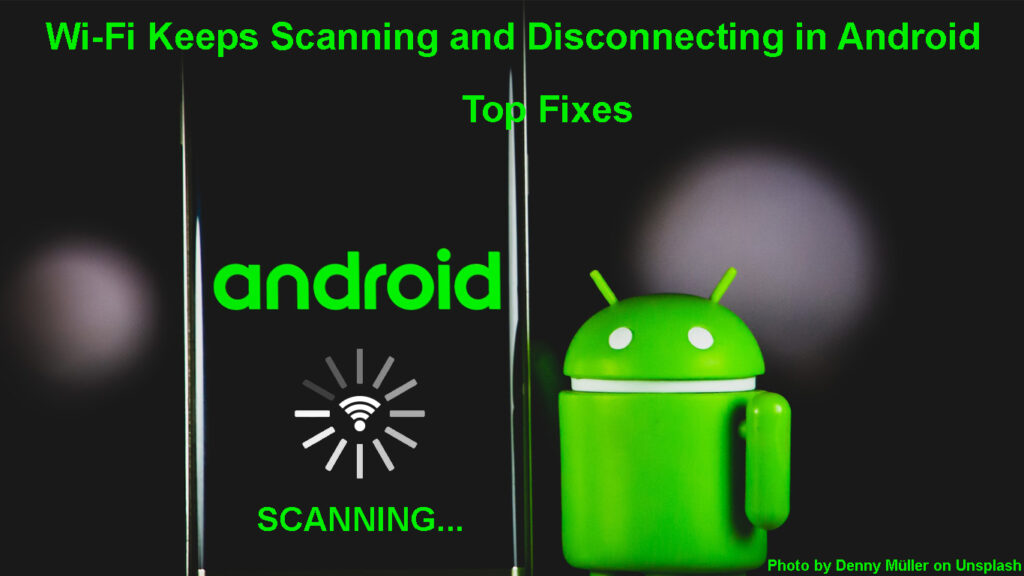
Почему Wi-Fi продолжает сканировать и отключаться в Android?
Ваше соединение Wi-Fi может упасть из-за различных проблем . Таким образом, невозможно обвинить в одном конкретном вопросе; Вместо этого вы можете попробовать различные советы по устранению неполадок, пока не обнаружите проблему.
Проблемы с подключением могут быть из -за вашего маршрутизатора или вашего телефона. Следовательно, первый шаг - проверить, имеют ли другие устройства такую же проблему ; Если нет, проблема, скорее всего, с вашим устройством Android.
Но если все устройства, подключенные к одному и тому же маршрутизатору, как ваше устройство Android ведут себя так же, вам следует начать с устранения неполадок маршрутизатора .
Ниже приведены вероятные причины, по которым ваш телефон ведет себя таким образом и советами, которые вы можете следовать, чтобы восстановить обычное соединение Wi-Fi на Android.
Как исправить Wi-Fi продолжает сканирование и отключение в Android
Проверьте силу сигнала
Основной причиной сканирования и отключения Wi-Fi является плохие/слабые беспроводные сигналы . Иногда вы можете быть слишком далеко от маршрутизатора, что затрудняет ваше устройство Android установить соединения.
Это может произойти, даже если вы видите SSID при сканировании по беспроводным сигналам. Поэтому приблизитесь к маршрутизатору, попробуйте подключиться к Wi-Fi и наблюдать, сохраняется ли проблема.
Вы также можете наблюдать иконку Wi-Fi, чтобы указать, насколько силен сигнал Wi-Fi . Некоторые устройства Android используют стержни, в то время как другие просто берут часть значка Wi-Fi, чтобы указать силу сигнала. Чем больше стержней или область вышестоящего в иконе Wi-Fi, тем сильнее сигнал Wi-Fi .
Поверните Wi-Fi на свой телефон и
Как только вы уверены, что вы не слишком далеко от маршрутизатора, и проблема продолжается, попробуйте переключить опцию Wi-Fi, подождите не менее тридцати секунд и включите его.
Вы можете сделать это, навигая на настройки> сеть и интернет, затем переключите кнопку переключения рядом с Wi-Fi , подождите несколько секунд, включите ее и попробуйте воссоединиться с Wi-Fi.
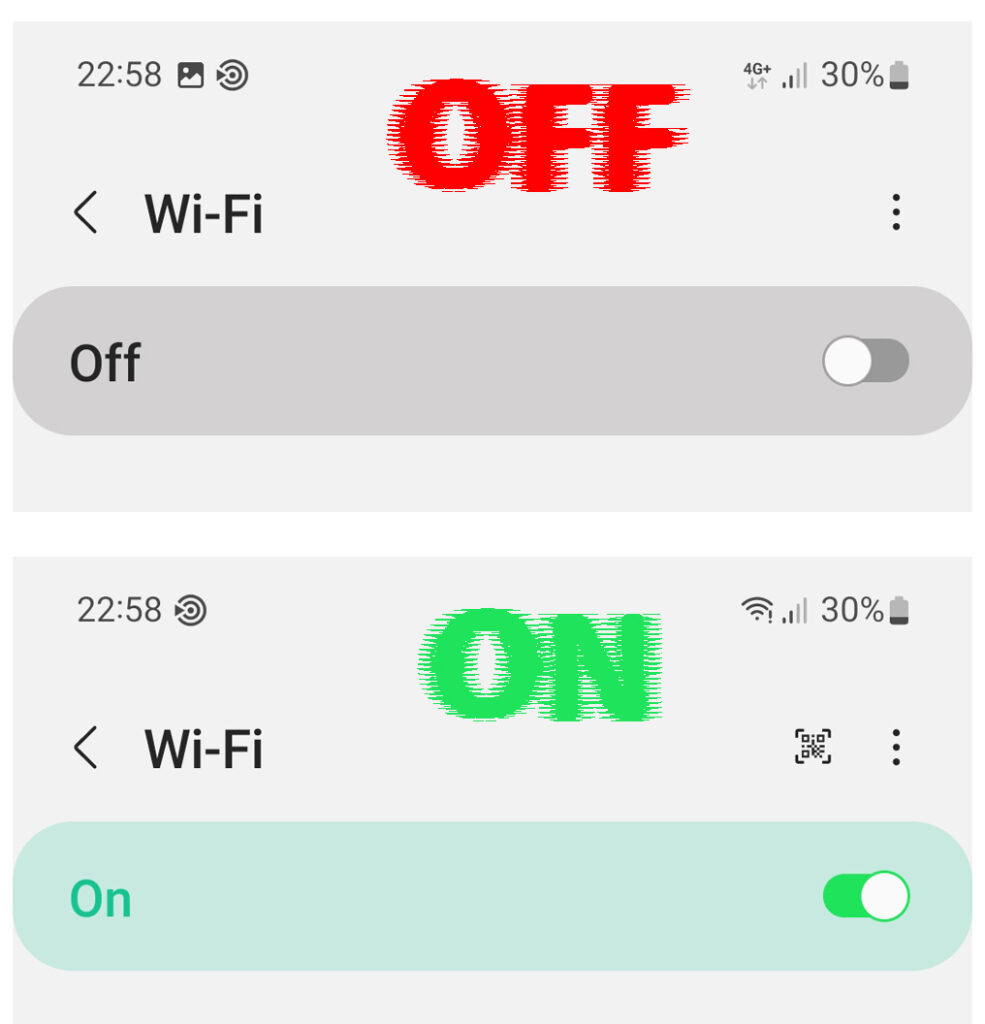
Это позволяет вашему устройству настроить подключение к Wi-Fi за чужд, что может решить проблему, если это было из-за случайной неисправности ОС.
Вы также можете провести вниз с домашнего экрана, чтобы раскрыть центр уведомлений, где вы, вероятно, найдете Wi-Fi в качестве одной из быстрых настройков. Нажмите на него, чтобы выключить Wi-Fi, подождите, затем нажмите снова, чтобы включить Wi-Fi. Вы можете сказать, что Wi-Fi включен, когда опция выделена.
Включать и выключать режим самолета
В качестве альтернативы, вы можете использовать опцию режима самолета , чтобы отключить все соединения на вашем телефоне, то есть сотовые, Wi-Fi и Bluetooth.

Вы можете включить режим самолета, перейдя к настройкам> Сеть и Интернет, а затем переключить кнопку переключения рядом с режимом самолета. Переключатель будет выделен, чтобы показать, что режим самолета активен, и вы также заметите, что телефон больше не имеет сотовых и Wi-Fi.
Подождите тридцать секунд, затем выключите режим самолета, нажав на тот же переключатель, который вы использовали для активации режима самолета. Наконец, попробуйте воссоединиться с Wi-Fi и проверить, есть ли у вашего устройства проблемы.
Перезагрузите маршрутизатор и ваш телефон
Вы можете перезапустить свои устройства, чтобы освободить несколько оперативных процессов и перезапустить системные процессы.
Это избавляет устройства от любых временных сбоев, влияющих на подключение к Wi-Fi на вашем устройстве Android.
Долго нажмите кнопку «Андроиды», чтобы показать меню питания, затем нажмите «Перезагрузить» и подождите, когда ваш телефон перезагружается.

В то же время, также перезагрузите маршрутизатор , перевернув переключатель питания, а затем отключив его от выхода питания.

Если маршрутизатор не имеет переключателя питания, вы все равно можете отключить его от выхода питания, чтобы выключить его. Как только маршрутизатор выключен, подождите минуту, прежде чем включить его.
Забудьте Wi-Fi Networks
Следующий вариант-забыть старые подключения Wi-Fi и текущие сохраненные на вашем устройстве. Это помогает установить новое соединение и уменьшать помехи от более старых сетей, которые могут препятствовать соединению с вашей предпочтительной сетью Wi-Fi.
Вы можете забыть Wi-Fi Networks на Android, перейдя в настройки> Сеть и Интернет> Wi-Fi.
Затем нажмите на опцию «Сохраненные сети» (или «Advanced»> «Управление известными сети»), чтобы раскрыть все сети Wi-Fi, которые в настоящее время сохраняются на устройстве. Нажмите на сеть, затем выберите параметр «Не забыть», чтобы удалить сеть с вашего телефона. Не забудьте сделать это для всех сохраненных сетей.

После того, как это сделано, включите Wi-Fi, если он выключен, и воссоединиться с желаемой сетью.
Отключить все приложения для приоритетов Wi-Fi
Такие приложения, как VPNS, Wi-Fi-приложения Booster и антивирусные сканеры, часто взаимодействуют с вашим подключением к Android Wi-Fi для усиления связности.
Хотя эти приложения иногда могут работать так, как предполагалось, они могут столкнуться с вашей сетью Wi-Fi .
Проверьте, если вы недавно установили такие приложения и удалили их, чтобы подтвердить, что они не являются источником ваших бед.
Вы также можете перезапустить устройство в безопасном режиме, который отключает все сторонние приложения на вашем телефоне. Приложения будут включены после перезапуска вашего устройства.
Нажмите и удерживайте кнопку питания, пока на экране не появится меню питания, а затем нажмите на опцию выключения питания, пока не появится параметр перезагрузки в безопасном режиме. Нажмите OK, подождите, пока устройство перезапустит, а затем попробуйте подключиться к Wi-Fi.
Если проблема решена, то проблема заключается в том, что стороннее приложение взаимодействует с вашим устройством подключение к Wi-Fi.
Как перезагрузить телефон Android в безопасном режиме
Но если проблема сохраняется, перезапустите устройство, чтобы восстановить его в обычное состояние и попробовать другие решения. Некоторые устройства Android могут иметь немного другую процедуру загрузки в безопасном режиме.
Отрегулируйте настройки Wi-Fi Android Devices
Устройства Android имеют бесплатные настройки Wi-Fi, такие как сетевой автоматический коммутатор и сканирование Wi-Fi. Несмотря на то, что они полезны, они могут мешать подключению Wi-Fi, поэтому рассмотрите возможность отключения их, чтобы увидеть, возобновляет ли ваше устройство нормальную работу.
Отключить сканирование Wi-Fi, навигация на настройки> Местоположение> Услуги местоположения> Сканирование Wi-Fi.

Отключите сетевой автоматический коммутатор с помощью настройки> «Сеть Интернет»> «Wi-Fi»> «Настройки Wi-Fi» и автоматически отключите переключатель на мобильные данные . Эта настройка облегчает переключение между Wi-Fi и данными, когда Wi-Fi слабый, но также может привести к ненормальному поведению Wi-Fi.

Отключить спасение аккумулятора
Хотя режимы энергосбережения не оказывают большого влияния на подключение к устройству, они могут ограничить подключение к Wi-Fi, поскольку он снимает батарею. Настройка спасения батареи снижает производительность ваших устройств, что также может привести к тому, что ваше устройство Android будет отключаться от Wi-Fi.
Следовательно, зарядите свой гаджет, чтобы убедиться, что он обладает достаточной мощностью отключения заставки аккумулятора.
Вы можете сделать это, перейдя в «Настройки»> «Батарея» и отключив любые параметры экономии питания. Обратите внимание, что большинство устройств Android имеют более чем одну функцию экономии питания, т.е. сэкономить батареи и Saver Ultra/ Superpower, и вы должны отключить оба.
Проверьте количество устройств, подключенных к вашему маршрутизатору
Маршрутизаторы изготавливаются для поддержки ограниченного количества устройств , и если они превосходят эти ограничения, возникают проблемы. Если с вашим маршрутизатором подключено слишком много устройств, это может быть перегружено . Таким образом, заставляя его считать несколько устройств, таких как ваш Android из сети.
Поэтому отключите подключение к Wi-Fi на всех других устройствах, не активно используя Интернет. Устройства включают в себя интеллектуальные устройства, такие как лампы и холодильники.
Не забудьте перезапустить маршрутизатор, чтобы он выдавал новые арендные права IP -адреса и регистры, которые подключены меньше устройств.
Уменьшить вмешательство сигнала
Знаете ли вы, что другие беспроводные устройства также могут использовать ту же частоту, что и ваш маршрутизатор? Такие устройства, как беспроводные наушники, детские мониторы, беспроводные телефоны и интеллектуальные приборы , производят радиочастоты, которые напоминают ваши маршрутизаторы.
Слишком много таких устройств в вашей среде вызывают слишком много шума сигнала, который мешает маршрутизаторам Wi-Fi.
Вы можете противостоять этому, отключив такие устройства, особенно те, которые используют Bluetooth. Уменьшение радиочастотных выбросов в вашем доме уменьшает интерференцию Wi-Fi, что может постоянно привести к тому, что ваше устройство Android-подключения снимает свое соединение Wi-Fi.
Как уменьшить интерференцию Wi-Fi
Кроме того, убедитесь, что между маршрутизатором и вашим устройством Android нет твердых барьеров , которые могут мешать сигналу.
Проверьте настройки маршрутизаторов
Маршрутизаторы имеют настройки, которые ограничивают, какие устройства могут подключаться к своему соединению Wi-Fi . Эти настройки предназначены для использования в качестве управления родителями или для блокировки нежелательных пользователей сети .
Такие настройки, как фильтрация MAC-адреса, ограничение полосы пропускания и блоки Wi-Fi, могут отключить ваше устройство от Wi-Fi. Поэтому войдите в страницу пользовательского интерфейса маршрутизаторов и убедитесь, что ваше устройство является одним из тех, которые исключены из ограничений управления доступом.
Сбросить настройки соединения Android
Это должно быть одним из последних вариантов, так как он будет стереть все настройки соединения ваших устройств. Сброс настройки подключения вернет устройство Android в исходные настройки подключения в случае, если новая обновленная настройка вызывает проблемы.
Сбросьте эти настройки, навигация на настройки> Системы> Сбросить параметры> Сбросить Wi-Fi, мобильный Bluetooth. На некоторых телефонах путь - это настройки> о телефоне> Сброс> сбросить настройки сети.

Нажмите кнопку «Сбросить настройки», введите пароль вашего устройства и нажмите OK.
Теперь вам потребуется воссоединиться с Wi-Fi; Надеюсь, это не будет продолжать сканировать и падать.
Обновление прошивки
Устаревшая версия прошивки может быть головной болью, поскольку у нее нет необходимых обновлений для исправления ошибок и таких проблем, как постоянное сброс Wi-Fi . Скорее всего, производитель устройств уже заметил проблему и решил ее, и все, что остается для того, чтобы вы загрузили новое программное обеспечение и возобновили нормальное подключение.
Вы можете проверить обновления на Android через настройки> Система> Обновление системы> Проверка для обновлений. На некоторых телефонах путь - это настройки> Обновление программного обеспечения> Скачать. Если есть доступное обновление, вам будет предложено загрузить его, поэтому убедитесь, что у вас достаточно сотовых данных, поскольку у Wi-Fi есть проблемы.

Кроме того, обратитесь к Руководству пользователя маршрутизаторов, чтобы обновить ее прошивку .
Заключение
Если проблема сохраняется после попытки всех вышеперечисленных предложений, то, вероятно, проблема вызвана программной ошибкой, которая затрагивает нескольких пользователей. Вы можете подтвердить это, пройдя дискуссионные форумы, сосредоточившись на устройствах Android, чтобы увидеть, есть ли у других пользователей такую же проблему. Предположим, они делают; Лучший вариант - ждать, пока разработчики решит проблему и предоставит обновления программного обеспечения для ее решения.
Вы также можете связаться с производителем устройства для получения дополнительной помощи. Просто посетите их веб -сайт и нажмите на опцию Contact Us для ссылок и номеров, которые ссылаются на вас с клиентом.
